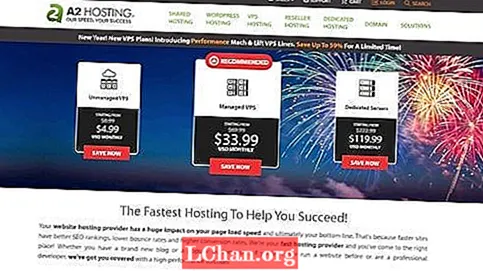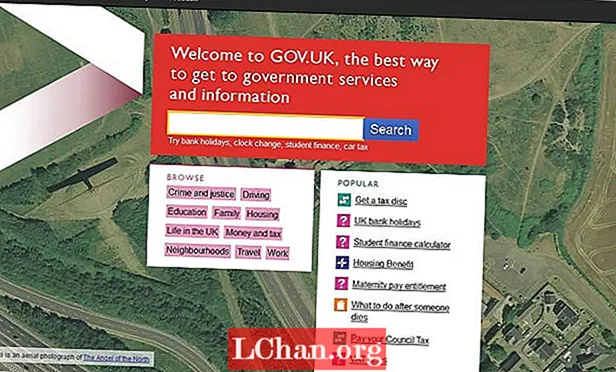सामग्री
- भाग 1: विंडोज 10 चे समर्थन करणारा कोणता मॅक?
- भाग 2: मॅकवर डाउनलोड डाउनलोड बूट कॅम्प समर्थन सॉफ्टवेअर विनामूल्य कसे करावे?
- भाग 3: बूट कॅम्प सहाय्यक वापरून आपल्या मॅकवर विंडोज 10 कसे स्थापित करावे?
- भाग 4: विंडोज 10 साठी बूट कॅम्प ड्राइव्ह्स डाउनलोड आणि स्थापित कसे करावे?
- अंतिम शब्द
प्रत्येकास माहित आहे की Appleपल लॅपटॉप आणि डेस्कटॉप त्यांच्या स्वत: च्या ओएसवर चालतात. कोणत्या मॅकओएस. परंतु सर्वात लोकप्रिय आणि वापरण्यास सुलभ ओएस आहे. विंडोजकडे स्वतःचे एक नैसर्गिक आकर्षण आहे. बर्याच काळापासून असा विश्वास होता की Appleपलचे उत्पादन विंडोज ओएसला परवानगी देत नाही. त्यांच्यावर चालविणे आवश्यक आहे, परंतु बूट कॅम्प ड्राइव्हसह आता मॅक संगणकावर विंडोज 10 चालवण्याचे मोठे स्वप्न साध्य करणे शक्य झाले आहे. वापरकर्त्यास फक्त बूटकॅम्प ड्रायव्हर्स विंडोज १० ची आवश्यकता असेल. ही प्रक्रिया 30 ते 40 मिनिटांपर्यंत लांब असू शकते परंतु ती कठीण नाही.
- भाग 1: विंडोज 10 चे समर्थन करणारा कोणता मॅक?
- भाग 2: मॅकवर डाउनलोड डाउनलोड बूट कॅम्प समर्थन सॉफ्टवेअर विनामूल्य कसे करावे?
- भाग 3: बूट कॅम्प सहाय्यक वापरून आपल्या मॅकवर विंडोज 10 कसे स्थापित करावे?
- भाग 4: विंडोज 10 साठी बूट कॅम्प ड्राइव्ह्स डाउनलोड आणि स्थापित कसे करावे?
भाग 1: विंडोज 10 चे समर्थन करणारा कोणता मॅक?
Appleपल हार्डवेअर आता विंडोज ओ.एस. ला परवानगी देऊ शकतो. त्यांच्यावर चालवावे परंतु हे वैशिष्ट्य प्रत्येक उत्पादनावर उपलब्ध नाही. केवळ बूटकँप विंडोज 10 डाउनलोड केल्याने मॅकवर विंडोज 10 स्थापित करणे व्यवहार्य होणार नाही. बूट कॅम्पद्वारे स्थापित केल्यावर विंडोज 10, 64 बिट आवृत्त्यांना समर्थन देणारे मॉडेल खालीलप्रमाणे आहेत.
- मॅकबुक (२०१२ आणि नंतर)
- मॅकबुक एयर (२०१२ आणि नंतर)
- मॅकबुक (२०१ and आणि नंतर)
- आयमॅक प्रो मॉडेल (२०१ 2017 आणि नंतर)
- आयमॅक मॉडेल (२०१२ आणि नंतर)
- मॅक मिनी (२०१२ आणि नंतर)
- मॅक मिनी सर्व्हर (२०१२ आणि नंतर)
- मॅक प्रो मॉडेल (२०१ and आणि नंतर)
भाग 2: मॅकवर डाउनलोड डाउनलोड बूट कॅम्प समर्थन सॉफ्टवेअर विनामूल्य कसे करावे?
कधीकधी विंडोज स्थापित करण्यासाठी 10 बूटकॅम्प ही एकमेव गोष्ट नसते समर्थन सॉफ्टवेअर तितकेच महत्वाचे होते. खाली नमूद केलेल्या प्रक्रिया समान डाउनलोड करण्यासाठी.
1. प्रथम इंटरनेटवरून मॅक डिस्कनेक्ट करा.
२. नंतर बूट कॅम्प उपयोगितांमधून सुरू करावा.
The. बूट शिबिराच्या सहाय्याने वापरकर्त्यास "Appleपलसाठी नवीनतम विंडोज सपोर्ट सॉफ्टवेयर" डाउनलोड करण्याचा पर्याय सापडेल, याशिवाय केवळ आवश्यक असलेल्या लोकांसाठी इतर सर्व पर्यायांची निवड करा. जर असा कोणताही पर्याय नसेल तर मेनू बारमधून तो डाउनलोड करा.

4. यूएसबी फ्लॅश ड्राइव्हवर समर्थन सॉफ्टवेअर डाउनलोड करण्याची शिफारस केली जाते. असे करण्यासाठी प्रशासकाचे नाव आणि संकेतशब्द असलेले गंतव्य फोल्डर म्हणून यूएसबी फ्लॅश ड्राइव्ह निवडा.
भाग 3: बूट कॅम्प सहाय्यक वापरून आपल्या मॅकवर विंडोज 10 कसे स्थापित करावे?
प्रक्रियेसाठी दोन गोष्टी आवश्यक आहेत प्रथम एक म्हणजे विंडोज 10 आयएसओ आणि दुसरे म्हणजे स्पष्टपणे बूट कॅम्प सहाय्यक. मायक्रोसॉफ्ट वेब पृष्ठावरून विंडोज 10 आयएसओ सहजपणे डाउनलोड केले जाऊ शकते. एकदा डाउनलोड पूर्ण झाल्यानंतर खाली दिलेल्या चरणांचे अनुसरण करा.
1. स्थापना सुरू ठेवण्यासाठी बूट कॅम्प सहाय्यक लाँच करा. सदरचे प्रक्षेपण उपयोजनेतील उपयुक्ततांकडून करता येते.
२. त्यानंतर वापरकर्त्याला विंडोज १० आयएसओ फाइल निवडण्यासाठी आयएसओ प्रतिमा बॉक्सच्या पुढील दर्शविलेल्या निवड बटणावर क्लिक करण्याचे निर्देश दिले आहेत.
Then. त्यानंतर विंडोज ओ.एस. साठी वापरली जाणारी जागा निवडा. स्थापना. जर वापरकर्त्यास जास्तीत जास्त खेळ स्थापित करायचे असतील तर विभाजनाच्या वेळी त्याला किंवा तिला अधिक जागा सक्षम करण्याची आवश्यकता आहे.

The. पहिल्या 3 चरणांनंतर वापरकर्त्याने इन्स्टॉलवर क्लिक करावे, बूट कॅम्प विंडोज १० ड्रायव्हर्स डाउनलोड करणे सुरू केले जाईल आणि विभाजन बूट कॅम्प सहाय्यकाद्वारे केले जाईल. या सर्वानंतर सहाय्यक वापरकर्त्याला प्रशासकाचा संकेतशब्द विचारेल आणि त्यानंतर मॅकओएस विंडोज 10 सेटअपवर रीबूट होईल.

5. रीबूट पूर्ण झाल्यावर मॉनिटर विंडोज लोगो आणि सेटअप स्क्रीन दर्शवेल. तेथे वापरकर्त्याला भाषा, वेळ इत्यादी विविध सानुकूलित स्वरूप निवडण्याची आवश्यकता आहे.
The. वरील चरणानंतर आता विंडो पॉप अप होईल जी सक्रिय विंडोज बॉक्स आहे. जर वापरकर्त्याकडे विंडोज 10 प्रॉडक्ट की असेल तर त्याने किंवा तीच प्रविष्ट केली पाहिजे अन्यथा "माझ्याकडे प्रॉडक्ट की नाही" या पर्यायावर क्लिक करणे उचित आहे. जर वापरकर्त्याकडे की नसल्यास विंडो त्याच्याकडे किंवा तिला खरेदी पर्यायांकडे विचारेल आणि तेथेच विंडोज 10 ची आवृत्ती निवडू शकते.
7. की च्या यशस्वी ऑफर नंतर स्थापना सुरू होईल. बूटकँप ड्रायव्हर्स विंडोज 10 डाउनलोड आवश्यक फाईल्स सेट अपद्वारे कॉपी करून पूर्ण होतील. सेटअप पूर्ण झाल्यावर मॅक 10 सेकंदात रीबूट होईल. रीबूट केल्यानंतर मॉनिटर पुन्हा विंडोज लोगो दर्शवेल आणि सेटअप प्रक्रिया सुरू राहील. ओएस बनविण्यासाठी वापरकर्त्याने सानुकूलित पर्याय निवडावे. त्याच्या किंवा तिच्या स्वतःच्या गरजा सानुकूलित.
Then. नंतर वापरकर्त्यास खात्याच्या नावाने खाते तयार करणे आवश्यक आहे. खाते सेट अप केल्यानंतर वापरकर्त्यास तो किंवा ती वैयक्तिक सहाय्यक कोर्ताना सक्षम करू इच्छित आहे की नाही हे विचारून स्क्रीन पॉप अप करते. हे वापरकर्त्याच्या निवडीवर अवलंबून आहे.

These. या सर्व चरणानंतर वापरकर्ता आता त्याच्या हातात विंडोज डेस्कटॉप किंवा लॅपटॉप पाहू शकतो. पण हे येथे संपत नाही. बूट कॅम्प इंस्टॉलर बॉक्स मध्ये आपले स्वागत लवकरच स्क्रीनवर येईल जिथे वापरकर्त्याने नियम व शर्ती स्वीकारल्या पाहिजेत. नंतर स्थापनेसह पुढे जाण्यासाठी स्थापित वर क्लिक करणे आवश्यक आहे. अतिरिक्त ड्राइव्हर स्थापना विंडो दिसू शकतात वापरकर्त्याने त्या सर्व स्थापित केल्या पाहिजेत. एकदा सर्व इन्स्टॉलेशन्स पूर्ण झाल्यावर वापरकर्त्याने रीस्टार्ट सिस्टम बॉक्स तपासावा आणि पुन्हा रीबूट करण्यासाठी “फिनिश” वर क्लिक करून तपासणी करावी.

१०. मशीन रीबूट झाल्यावर रीबूटिंगनंतर theपल सॉफ्टवेयरला त्याच्या नवीनतम आवृत्तीमध्ये अद्ययावत करण्यासाठी, जी आधीच्या समस्या उद्भवू शकते, त्यास वाय-फाय वर कनेक्ट केले जावे.
११. आता स्क्रीनवर इन्स्टॉलेशन विंडोजची मालिका येईल, वापरकर्त्यांना हे सर्व इन्स्टॉल करणे आवश्यक आहे. सर्व इन्स्टॉलेशन्स पूर्ण केल्यानंतर वापरकर्त्याने updateपल सॉफ्टवेयर अपडेट रीस्टार्ट विंडोवरील "होय" वर क्लिक करावे, असे केल्याने मॅक शेवटच्या वेळी रीबूट करेल आणि नंतर मशीन पुन्हा चालू होईल तेव्हा त्यावर विंडोज 10 लोड होतील.
१२. विंडोज १० लोड झाल्यानंतर वापरकर्त्याने स्टार्ट बटण व तेथील अद्ययावत व सुरक्षिततेच्या सेटिंग्जमध्ये सेटिंग्सवर प्रवेश केला पाहिजे.
भाग 4: विंडोज 10 साठी बूट कॅम्प ड्राइव्ह्स डाउनलोड आणि स्थापित कसे करावे?
वापरकर्ता बूट कॅम्प सहाय्यकाकडून थेट बूट कॅम्प ड्राइव्हर्स डाउनलोड करू शकतो. युटिलिटीजमधून सहाय्यक लॉन्च केल्यानंतर वापरकर्त्याने मेनूमधून "Appleपलमधून नवीनतम विंडोज सपोर्ट सॉफ्टवेयर डाउनलोड करा" पर्याय निवडावा.

वापरकर्त्याने त्याची किंवा तिची यूएसबी फ्लॅश ड्राइव्ह सिस्टमशी कनेक्ट केली पाहिजे आणि सॉफ्टवेअर डाउनलोड केले पाहिजे. यूएसबी फ्लॅश ड्राईव्हवर सॉफ्टवेअर डाउनलोड झाल्यानंतर वापरकर्त्याने बूट ड्राइव्हच्या यशस्वी स्थापनेसाठी खाली दिलेल्या चरणांचे अनुसरण केले पाहिजे.
1. मॅक सह यूएसबी फ्लॅश ड्राइव्ह कनेक्ट करा.
2. आता Appleपल मेनूच्या सिस्टम प्राधान्यांमधून स्टार्टअप डिस्क निवडा. ड्राइव्हच्या सूचीमधून विंडोज व्हॉल्यूम निवडा.

3. नंतर विंडोजमध्ये चालण्यासाठी मशीन रीस्टार्ट करा आणि आवश्यक असल्यास लॉगिन करा.
Then. नंतर यूएसबी फ्लॅश ड्राइव्हवर बूट कॅम्प फोल्डर उघडा आणि नंतर स्थापना सुरू करण्यासाठी सेटअपवर डबल क्लिक करा.
5. स्थापना पूर्ण झाल्यानंतर, मशीन पुन्हा सुरू करा. म्हणूनच, आम्ही मॅकवर विंडोज 10 स्थापित करण्यासाठी सर्व आवश्यक टप्प्या पूर्ण करतो.
अंतिम शब्द
म्हणूनच आपल्या मॅकवर बूट कॅम्प डाउनलोड कसे करावे आणि विंडोज 10 कसे स्थापित करावे याविषयी सर्व काही आहे. तसे, खात्यांकरिता संकेतशब्द विसरण्याद्वारे हे टाळण्यासाठी हे लांब कार्य करत असताना, वापरकर्त्यांना संकेतशब्द रीसेट करण्यासाठी पासफॅब 4WinKey वापरण्याची शिफारस केली जाते. हे उत्कृष्ट सॉफ्टवेअर आहे, जे स्थानिक खाते, प्रशासक खाते, मायक्रोसॉफ्ट खाते, डोमेन खाते, इ. साठी विंडोज संकेतशब्द रीसेट / काढून टाकण्यास / पुनर्प्राप्त करण्यात मदत करू शकते.